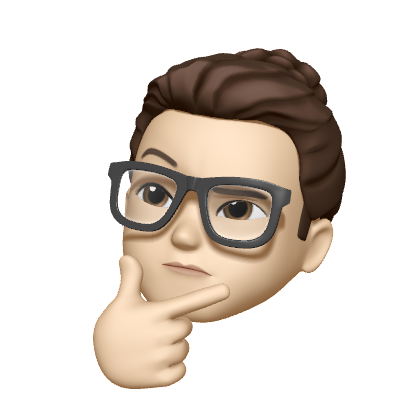Notice
Recent Posts
Recent Comments
Link
[꼼꼼한 개발자] 꼼코더
[개발 관련 도움] - Mac 폴더에서 바로 IDE 열기, finder에서 코드 작업 프로그램 열기, 오픈인터미널 (OpenInterminal 에러 해결) 본문
개발 관련 도움
[개발 관련 도움] - Mac 폴더에서 바로 IDE 열기, finder에서 코드 작업 프로그램 열기, 오픈인터미널 (OpenInterminal 에러 해결)
꼼코더 2023. 10. 4. 23:36반응형
💁🏻♂️ 서론
평소 코드 작업 시 IntelliJ, Visual Studio Code, Android Studio과 같은 IDE를 실행하고
그 속에서 [폴더 열기] 같은 과정을 진행 했었다.
프로그램 설치 전 코드 작업 과정 : IDE 프로그램 열기 -> 폴더 열기 -> 작업할 프로젝트 폴더 선택
프로그램 설치 후 코드 작업 과정 : 작업할 프로젝트 폴더 우클릭 -> 원하는 IDE 프로그램 열기
따라서 이러한 불편한 과정을 줄여주는 프로그램을 아래 과정을 통해 설치하도록 한다.
🧱 준비과정 (brew 설치)
프로그램 설치 전에 우선 'brew'가 설치되어 있어야 한다.
1. 홈페이지 접속
Homebrew
The Missing Package Manager for macOS (or Linux).
brew.sh
2. 설치 명령어 복사 후

3. 터미널 열기

4. 명령어 입력 후 설치 진행

💻 openinterminal 프로그램 설치
1. 터미널 열기 -> 'openinterminal' 설치 명령어 입력
brew install --cask openinterminal
2. 설치 확인 후 'openinterminal' 프로그램 실행

3. (🚨 매우 중요) 설정 -> [개인정보 보호 및 보안] -> [확장 프로그램] -> [추가된 확장 프로그램] -> [✅] Finder 확장 프로그램 클릭



4. 'openinterminal' 설정 -> Custom -> (맨 밑) ✅ 'original' 클릭하면 끝!

👍🏻 결과
이제 프로그램을 열고 폴더들을 탐색할 필요 없이
열고자 하는 프로젝트 우클릭 -> 원하는 IDE 선택만 하면 된다.